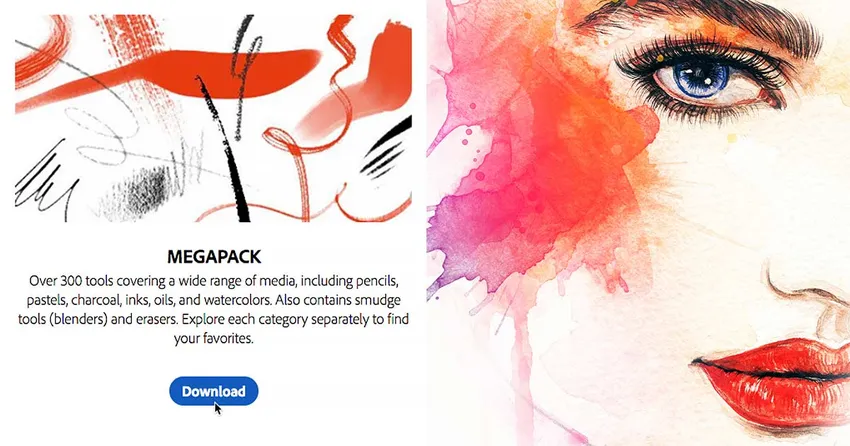
Photoshop CC 2018 erstatter de klassiske børstene fra tidligere versjoner av Photoshop med helt nye børster fra den prisbelønte illustratøren og designeren Kyle T. Webster. Likevel, hvis du ser i Brushes-panelet, som også er nytt i CC 2018, vil du ikke finne mange børster å velge mellom. Det er fordi Photoshop bare leverer et utvalg av disse nye børstene. Det er faktisk over 1000 nye børster tilgjengelig, inkludert akvarellbørster, sprutbørster, impresjonist, manga og mer! Og hvis du er Adobe Creative Cloud-abonnent, har du tilgang til hver enkelt av dem! Alt du trenger å gjøre er å laste dem ned fra Adobes nettsted og installere dem i Photoshop. Slik får du flere børster!
Slik får du flere børster i Photoshop
Trinn 1: Åpne Børstepanelet
For å laste ned alle de nye børstene som er tilgjengelige i Photoshop CC 2018, åpner du Børstepanelet ved å gå opp til Vindus- menyen i menylinjen og velge Børster :
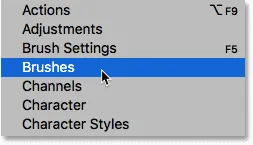
Gå til vindu> Børster.
Photoshops standardbørster
Som standard inkluderer Brushes-panelet fire mapper, som hver representerer ett av fire børstesett inkludert i Photoshop. Det første settet, General Brushes, er der du finner Photoshops standard rundbørster. Men de tre settene under (Dry Media, Wet Media og Special Effects Brushes) er nye børstesett fra Kyle T. Webster:
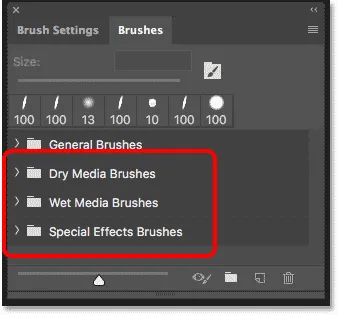
Den nye børsten setter i Børster-panelet.
Hvis du vil se børstene i et sett, klikker du på pilen til venstre for et mappeikon for å snu settet åpent. Her har jeg åpnet Dry Media Brushes-settet som inkluderer seks forskjellige børster. Totalt finner du 20 børster i Kyle T. Webster-settene:
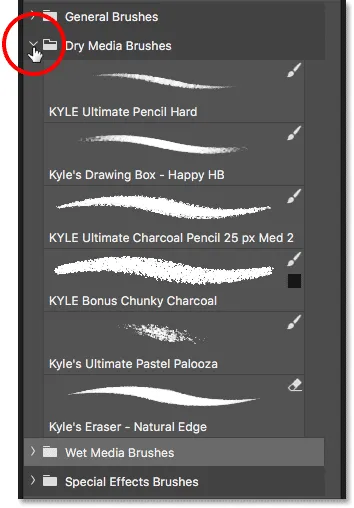
Surr en mappe åpen for å se børstene inni.
Trinn 2: Velg "Få flere børster"
For å få tilgang til de mer enn 1000 børstene som er tilgjengelige for Adobe Creative Cloud-abonnenter, klikker du på menyikonet i øverste høyre hjørne av Børster-panelet:
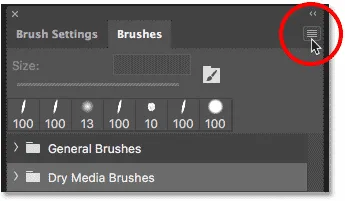
Åpne panelmenyen Børster.
Velg deretter Få flere børster fra menyen:
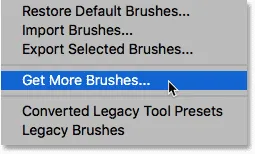
For å få flere børster, velg "Få flere børster".
Dette åpner nettleseren din og tar deg til Adobes nettsted hvor du finner lenker for å laste ned 15 forskjellige børstesett, alle fra Kyle T. Webster:
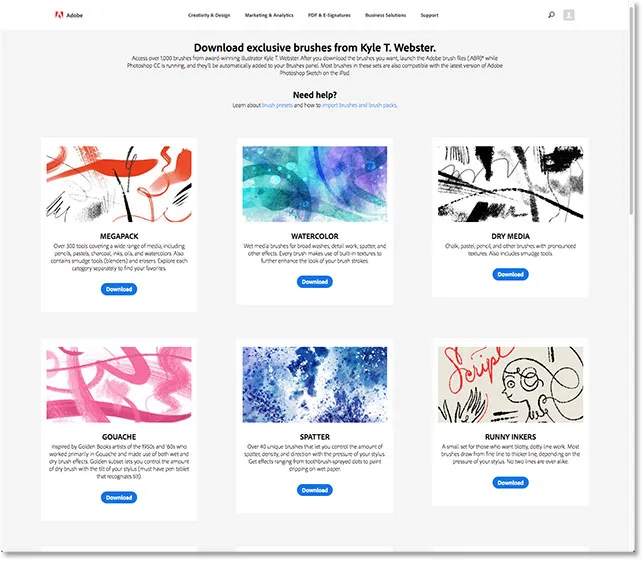
Alle de nye børstene finnes på Adobes nettsted.
Trinn 3: Last ned et børstesett
Hvis du vil laste ned et av settene, klikker du på Last ned- knappen. Jeg laster ned MEGAPACK som inneholder over 300 børster:
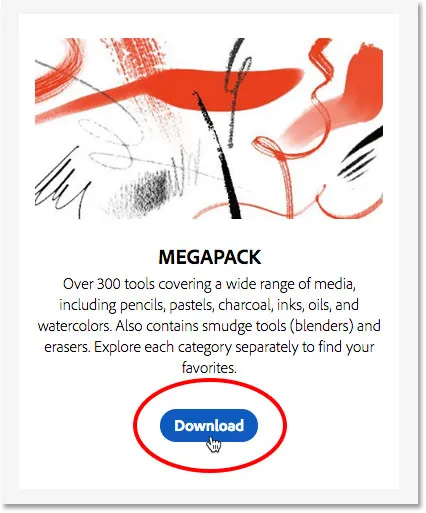
Last ned et av børstesettene.
Trinn 4: Installer penslene i Photoshop
Når filen er lastet ned, finner du den i "Nedlastinger" -mappen på datamaskinen din. For å installere børstesettet, må du først sørge for at Photoshop kjører. Dobbeltklikk deretter på den nedlastede filen. Børstesett har en ".abr" filendelse etter navnet:
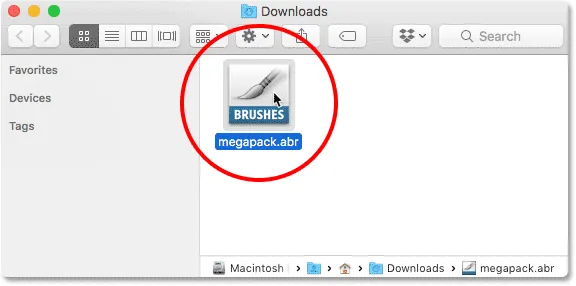
Dobbeltklikk på det nedlastede børstesettet for å installere det.
Trinn 5: Velg en børste i børstepanelet
Når børstesettet er installert, finner du det i Børstepanelet i Photoshop. Drei mappen åpen for å velge en børste fra det nye settet:
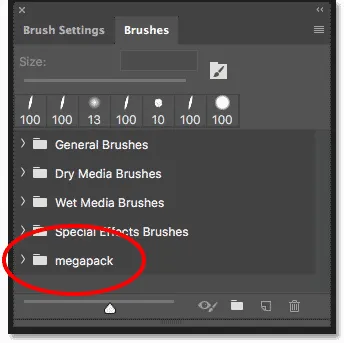
Installerte børstesett vises automatisk i Børster-panelet.
Med alle 15 børstesett som er lastet ned og installert, har du mer enn 1000 nye børster å prøve og eksperimentere med:
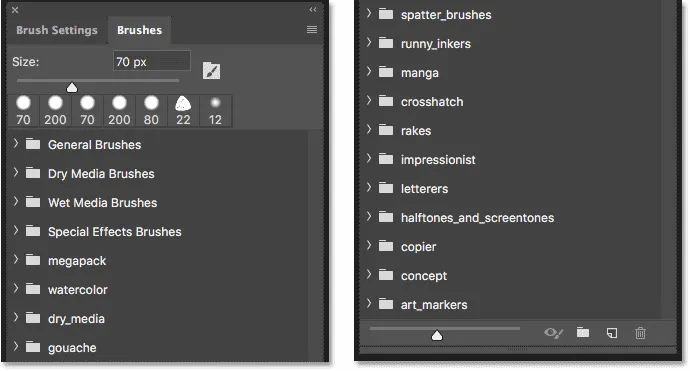
Et delt utsnitt av børsterpanelet som viser alle de 15 nye børstesettene som er installert.
Og der har vi det! Slik får du tilgang til hele samlingen av nye børster som er tilgjengelige for Adobe Creative Cloud-abonnenter i Photoshop CC 2018! Ser du etter de klassiske børstesettene fra tidligere versjoner av Photoshop? Se opplæringen til Legacy Brushes for å lære hvordan du gjenoppretter dem. Og lær hvordan du kan lagre børstene dine som tilpassede forhåndsinnstillinger for børster! Besøk vår Photoshop Basics-seksjon for flere opplæringer om Photoshop!